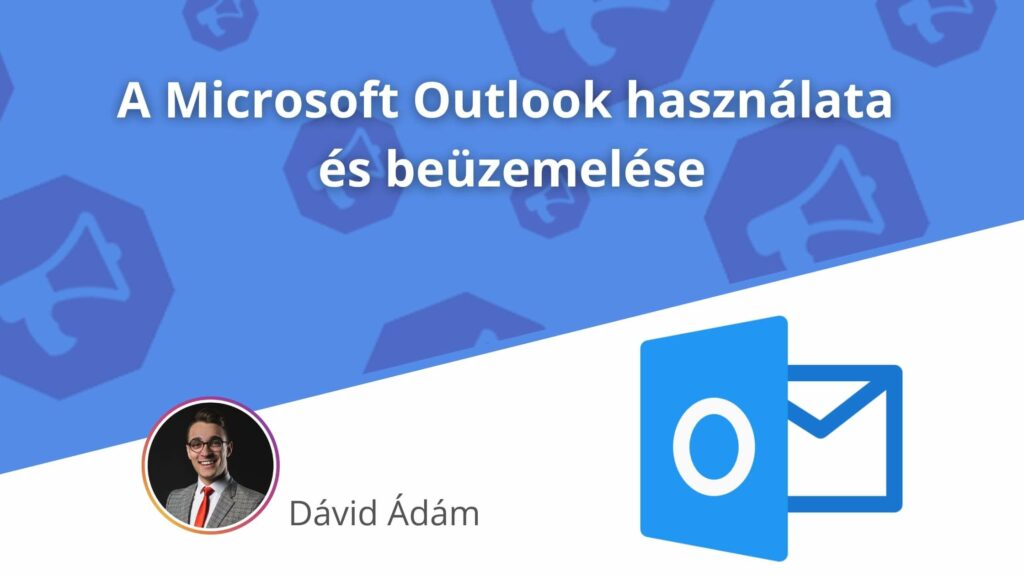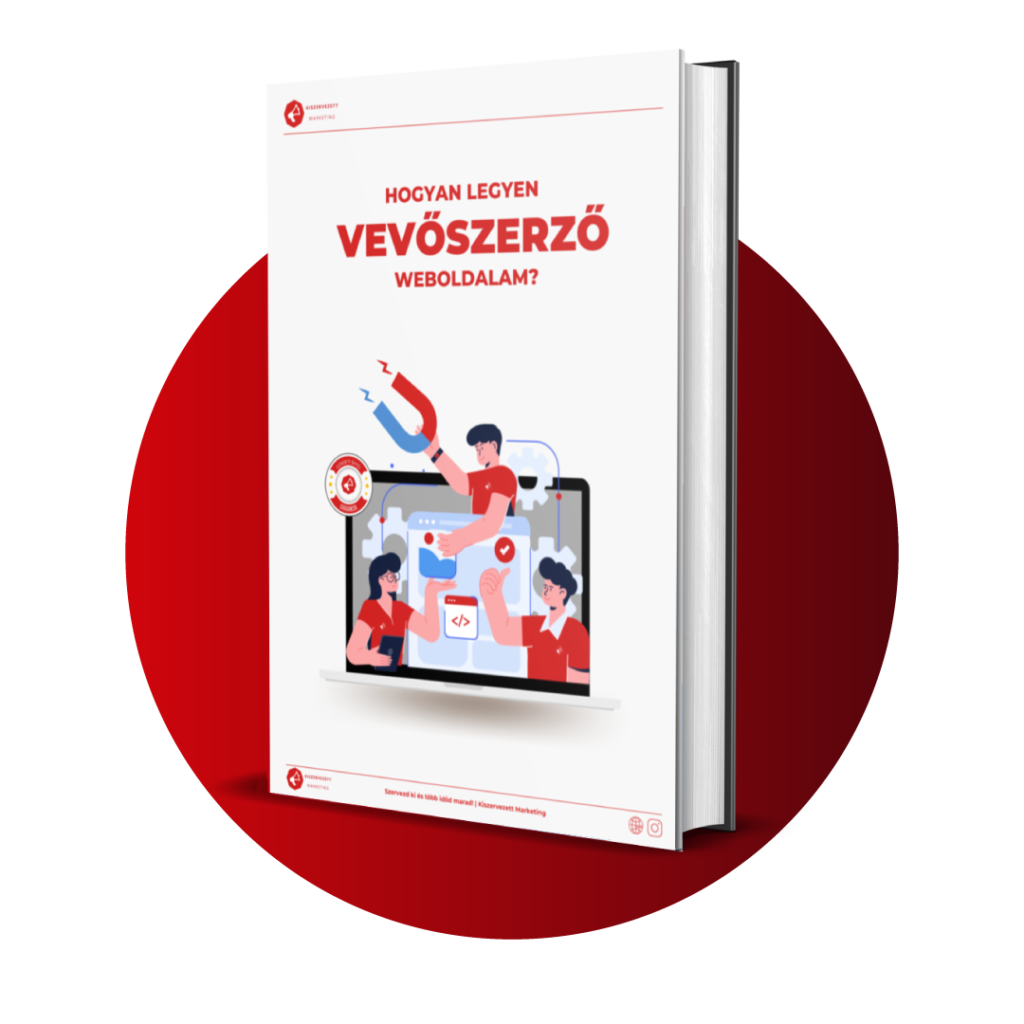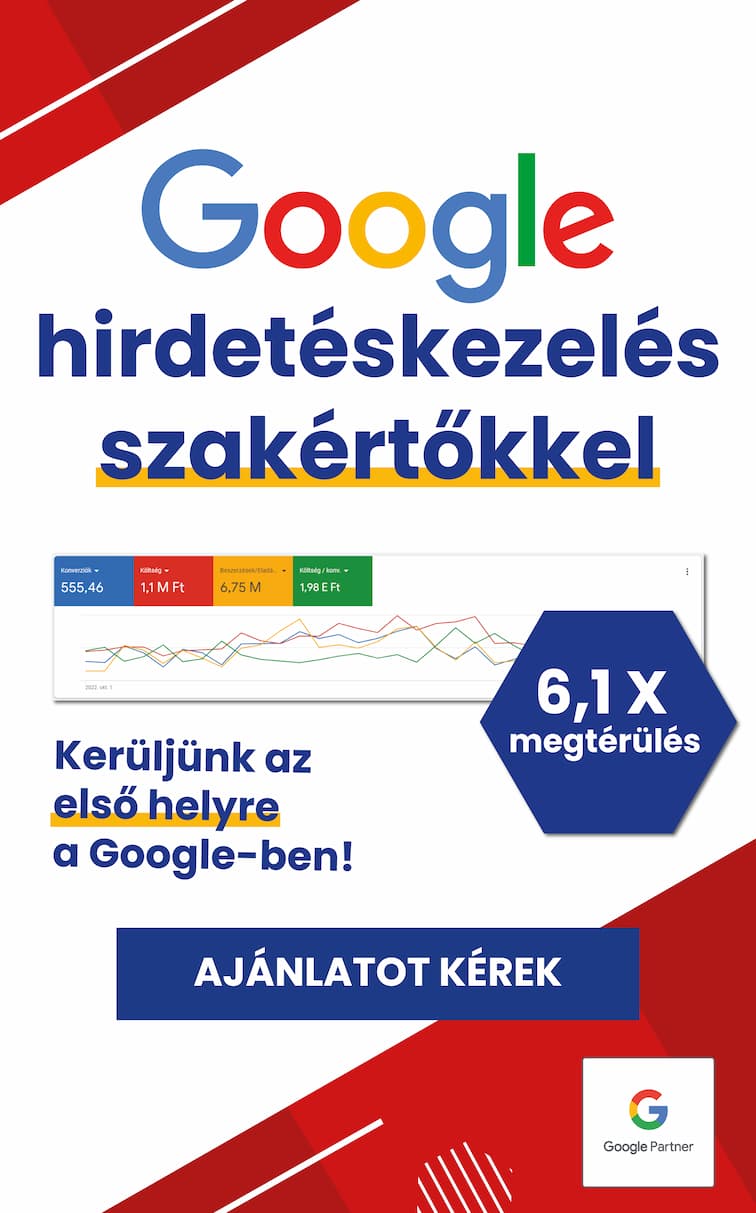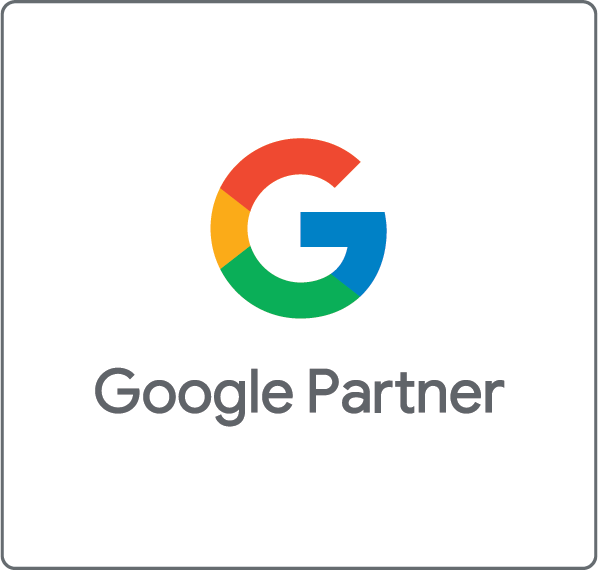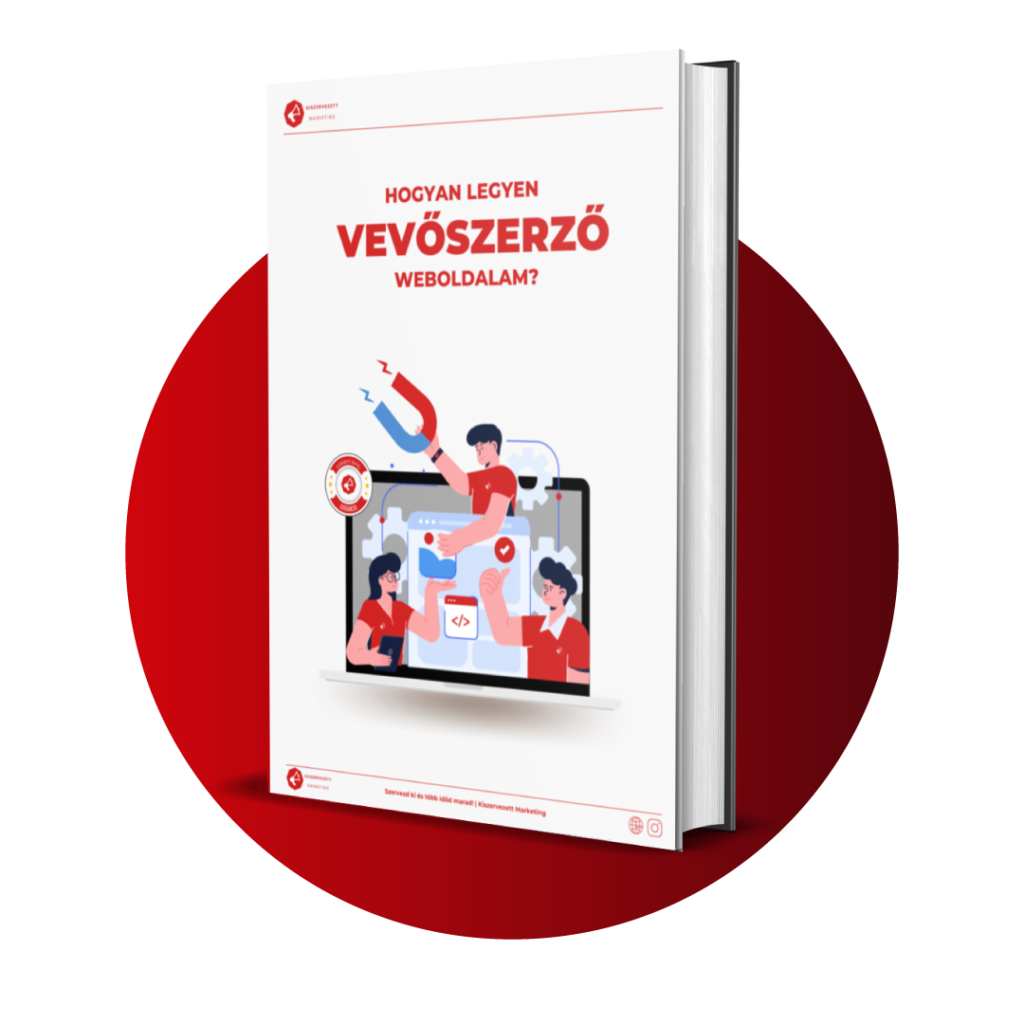Tartalomjegyzék
ToggleA Microsoft Outlook használata és beüzemelése
Számos e-mail szolgáltatás érhető el napjainkban, azonban a Windows alapvető e-mail küldő szoftvere, a Microsoft Outlook talán az egyik legszélesebb körben ismert és használt megoldásnak számít. Cikkünkben áttekintjük, hogy miért éri meg az Outlook használata, hogyan lehet beszerezni, és mennyibe kerül. 🙂
1. Mi az az Outlook?
Az Outlook egy népszerű e-mail kliens és személyes információkezelő alkalmazás, amelyet a Microsoft fejleszt. Az Outlook többféle platformon elérhető, beleértve a Windows és macOS operációs rendszereket, valamint mobil eszközöket is, például iPhone és Android készülékeket. A Microsoft Outlook segítségével a felhasználók az e-mailjeiket kezelhetik, naptárakat vezethetnek, feladatokat rögzíthetnek és az üzleti kapcsolataik adatait tárolhatják.

Az Outlook főbb funkciói a következők:
1) E-mailek kezelése: az Outlook lehetővé teszi e-mail üzenetek küldését, fogadását, olvasását és mappákba rendezését. Több e-mail fiókot is hozzáadhatsz az alkalmazáshoz, így könnyen kezelheted a különböző e-mail címekről érkező leveleket.
2) Naptárkezelés: az Outlook naptár funkciója segítségével létrehozhatsz és kezelhetsz eseményeket, találkozókat, határidőket és egyéb időpontokat. Lehetőséged van naptáresemények megosztására is másokkal (hasonlóan a Google Naptár használatához).
3) Feladatkezelés: listákat készíthetsz a teendőidről és feladataidról. Ezt használhatod a határidők nyomon követésére és a feladatok megszervezésére.
4) Kapcsolatok kezelése: a Microsoft Outlook lehetővé teszi a kapcsolattartók adatainak rögzítését és szerkesztését, így könnyen elérheted az ismerősöket és az üzleti partnereket is.
5) Együttműködés: az Outlook számos olyan funkciót kínál, amelyek lehetővé teszik a felhasználók számára az együttműködést és a csoportmunkát. Ilyen például a megosztott naptárak és a közös e-mail fiókok használata.
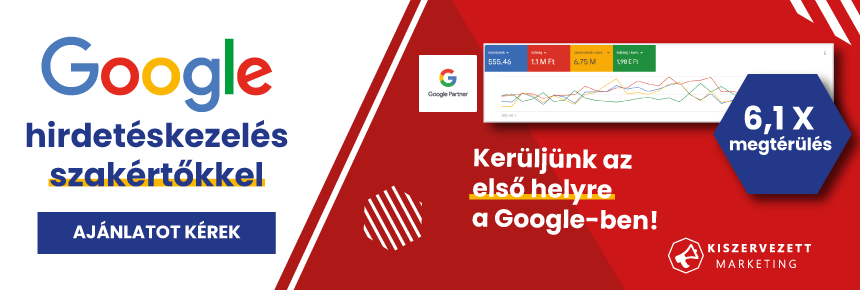
2. Hogyan lehet elérni a Microsoft Outlookot?
A Microsoft Outlook elérése különböző platformokon és eszközökön is lehetséges.
1) Outlook számítógépen (Windows vagy macOS)
Ha Windows rendszert használsz, akkor az Outlook alkalmazás előre telepítve lehet a számítógépeden. Keresd meg a „Start” menüben vagy a „Programok” listájában, majd indítsd el. Ha mégsincs a gépeden, akkor látogass el a Microsoft oldalára, vagy fizess elő a Microsoft 365 szolgáltatásra.
Ha macOS-t használsz, az Outlook alkalmazást letöltheted a Mac App Store-ból.
2) Outlook elérése webes felületen keresztül
A Microsoft Outlook webes változatát az outlook.live.com címen érheted el. Ehhez csak internetkapcsolat és egy webböngésző szükséges. Jelentkezz be a Microsoft-fiókoddal, vagy hozz létre egy újat, és nem kell hozzá semmit letöltened. 🙂

3) Okostelefonon és táblagépen (iOS és Android)
Az Outlook mobilalkalmazást letöltheted az App Store-ból (iOS eszközök esetén) vagy a Google Play Áruházból (Android eszközök esetén). A telepítés után jelentkezz be a Microsoft-fiókoddal, és már használhatod is az Outlookot az okostelefonodon vagy táblagépeden.
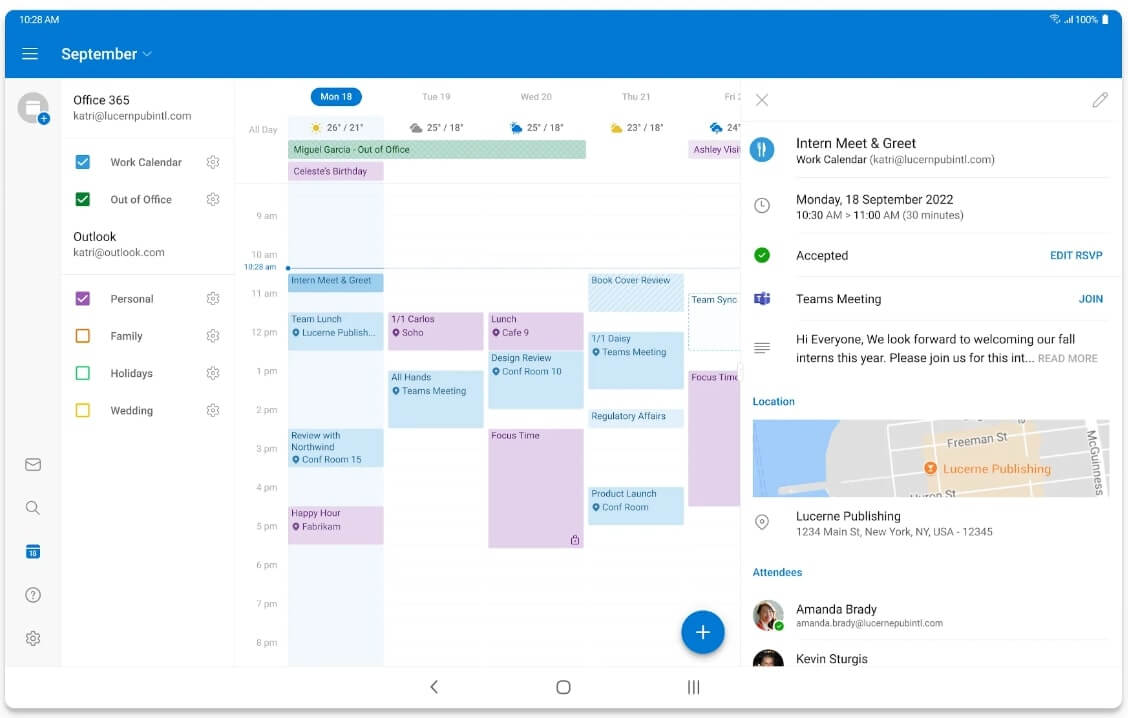
4) Microsoft 365 csomag részeként
Ha Microsoft 365 (korábban Office 365) előfizetést használsz, az Outlook is része a csomagnak, és telepítheted azt a számítógépére. Ezenkívül hozzáférhetsz az Outlook webes verziójához és a levelező rendszer mobil alkalmazásaihoz is.

3. Miért előnyös a Microsoft Outlook használata?
A Microsoft Outlook hasznos eszköz lehet mind az egyéni, mind a vállalati felhasználók számára több okból is.
E-mail kezelés: az Outlook lehetővé teszi az e-mail üzenetek hatékony kezelését. Lehetőséged van több e-mail fiók hozzáadására, az üzenetek mappákba rendezésére, a spam szűrésre és a beérkező üzenetek gyors kategorizálására.
Naptár és időpontkezelés: az Outlook naptárja segítségével könnyedén létrehozhatsz eseményeket, találkozókat és határidős feladatokat. A naptár funkció lehetővé teszi az események megosztását másokkal, és emlékeztetőket állíthatsz be fontos időpontokra.

Feladatkezelés: a Microsoft Outlookban használható feladatkezelő funkcióval könnyedén követheted nyomon a teendőket és feladatokat. Részletes feladatokat rögzíthetsz, határidőket és emlékeztetőket állíthatsz be, valamint különböző kategóriákba rendezheted őket. Erre szolgál a Microsoft To Do funkciója.

Együttműködés és megosztás: az Outlook lehetővé teszi a naptárak, kontaktok és e-mailek megosztását más felhasználókkal, így könnyedén együttműködhetsz csapattagjaiddal vagy másokkal. A megosztott naptárak és a feltöltött közös mappák lehetővé teszik az információk könnyű hozzáférését.
Kapcsolatkezelés: az Outlookban tárolhatod és szerkesztheted az üzleti kapcsolataid adatait. Partnereket vehetsz fel, vagy importálhatod is a partnerlistádat, így tudtok majd közös megbeszéléseket folytatni.

E-mail aláírás és testreszabás: az Outlook lehetővé teszi az e-mail aláírás testreszabását, így a leveleid professzionális megjelenést kapnak. Ezenkívül egyéni szabályokat is létrehozhatsz az e-mailek kezelésére.
Integráció más Microsoft termékekkel: az Outlook szorosan integrálódik más Microsoft termékekkel, például a Microsoft 365 szolgáltatásokkal, a OneDrive-val és a Skype-pal. Ez lehetővé teszi az egyszerűbb dokumentumkezelést, a megbeszélések indítását és az együttműködést a csapatok között.
Mobil hozzáférés: a Microsoft Outlook mobilalkalmazásokat kínál különböző mobil platformokra, így lehetővé teszi az e-mailjeidhez, naptáreseményeidhez és feladataidhoz való hozzáférését bárhol és bármikor.
Biztonság és adatvédelem: az Outlook erős biztonsági intézkedéseket használ, például spam-szűrést, vírusellenőrzést és titkosítást, hogy megvédje az e-mailjeid és adataid.
4. Outlook regisztráció és bejelentkezés menete
Az Outlook használatához először létre kell hoznod egy Microsoft-fiókot, ha még nincs egy. Alább részletezzük az Outlook bejelentkezés lépéseit.
1) Látogass el az Outlook weboldalára: nyisd meg a böngészőt, és menj a Outlook weboldalára.
2) Outlook bejelentkezés: itt kattints a Bejelentkezés gombra. Az Ingyenes fiók létrehozása gombra kattintva pedig létrehozhatsz egy Outlook e-mail fiókot.

3) E-mail cím és jelszó megadása: add meg az előzőleg regisztrált Microsoft-fiókod e-mail címét és jelszavát a megfelelő mezőkben. És már be is jelentkezhetsz az Outlook-fiókodba. 🙂
4) Biztonsági ellenőrzés (opcionális): ha a fiókodhoz hozzáadott telefonszám vagy más biztonsági információk vannak (kétfaktoros hitelesítés), lehet, hogy a bejelentkezési folyamat során ezeket is használni kell a fiókod ellenőrzéséhez.
5. Mennyibe kerül az Outlook használata?
Az Outlook használata többféle módon érhető el, és az árak függnek attól, hogy milyen típusú Outlook-fiókot szeretnél létrehozni és milyen funkciókat kívánsz használni.
1)Outlook webes felület (ingyenes): az outlook.live.com egy ingyenes e-mail szolgáltatás, amelyre bárki regisztrálhat. Ezzel a lehetőséggel egy „outlook.com„, „outlook.hu” vagy „hotmail.com” e-mail címet kaphatsz, vagy bejelentkezhetsz a Microsoft-fiókoddal, és hozzáférhetsz az Outlook webes felületéhez, valamint az alapvető e-mail, naptár és kapcsolatkezelő funkciókhoz.
2) Microsoft 365 (korábban Office 365): a Microsoft 365 egy fizetős szolgáltatás, amely tartalmazza az Outlook alkalmazást, valamint a teljes Office szoftvercsomagot (Word, Excel, PowerPoint stb.). A Microsoft 365 előfizetési ára változhat, és különböző verziók és csomagok érhetők el, például az Otthoni és Vállalati verziók. Az árakat éves vagy havi díjfizetéssel lehet kifizetni.
Az Outlook része a Microsoft 365 csomagnak (korábban Microsoft Office), és szinkronizálható más Microsoft termékekkel és szolgáltatásokkal, pl. a OneDrive-val. Ide kattintva tudsz előfizetni a Microsoft 365 szolgáltatásaira! 🙂Itt pedig összehasonlíthatod a Microsoft 365 vállalati verziójának csomagajánlatait.
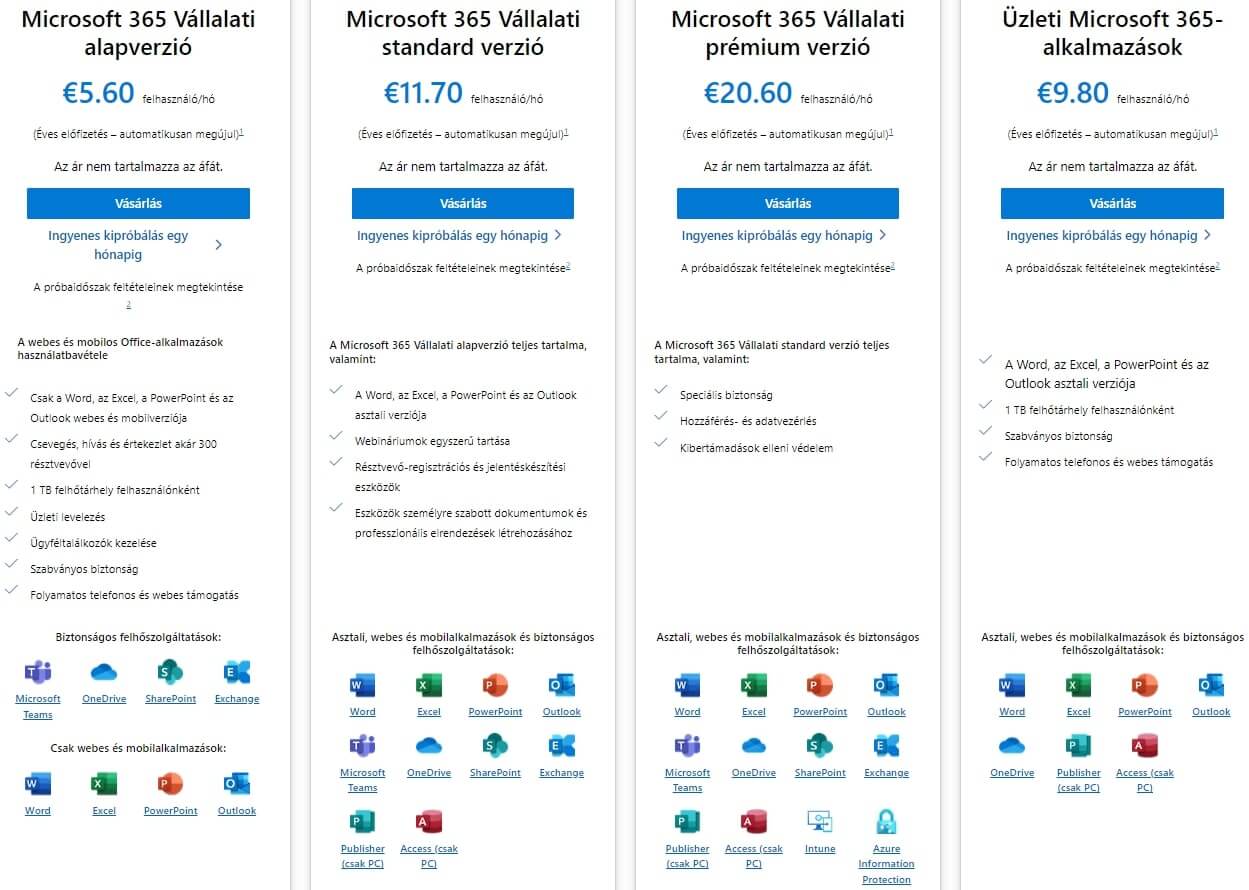
Ahogy látható, nem minden csomagban érhető el az Outlook asztali alkalmazás, de a webes és mobilalkalmazások igen. 1 hónapig ingyenesen kipróbálható, utána elő kell fizetni rá.
De a családi csomag, amely otthoni használatra lett tervezve, szintén tartalmazza az Outlook levelező klienst és akár 6 fő számára is ideális. Éves előfizetésben jobban megéri beszerezni, és ugyanúgy megkapjuk mellé a Word, Excel, PowerPoint, Microsoft Defender, OneDrive, Outlook, Microsoft Editor, Clipchamp, OneNote és Microsoft Family Safety eszközöket.

3) Outlook mobilalkalmazások: az Outlook mobilalkalmazások ingyenesen letölthetők a legtöbb mobilplatformra (iOS, Android). Az alkalmazások alapvető e-mail, naptár és feladatkezelő funkciókat kínálnak ingyenesen.
Fontos megjegyezni, hogy az Outlook használatához egy Microsoft-fiók regisztrációja szükséges, amely ingyenes. A Microsoft 365 előfizetési árai változhatnak a tervezett verziótól és a licenc típusától függően, valamint attól, hogy egyéb Office-szolgáltatásokat is tartalmaznak-e. A vállalati változatok ára további szolgáltatások és támogatás alapján is változhat.
6. Összefoglaló
Az Outlook a Microsoft saját e-mail rendszere, amely használható asztali és mobil eszközökön, vagy egy webes felületen keresztül is.
Lehetőség van az e-mailek kezelésére, találkozók és feladatok szervezésére, különböző naptár funkciók érhetők el, sokban hasonlít a Google Naptár szolgáltatásához.
Csak egy Microsoft-fiókra van szükséged, bár a prémium funkciók az előfizetéses Microsoft 365 csomag részeként lesznek elérhetők.
Hibát találtál? Írj nekünk az alábbi e-mail címre: szerk@kiszervezettmarketing.hu
7. Gyakran ismételt kérdések és válaszok
A Microsoft saját e-mail rendszere, amely elérhető számítógépekre, mobilokra és webes verzióban is.
Van naptár funkciója, feladatokat lehet szervezni, minden e-mailt egy helyen kezelhetsz, és könnyű az összedolgozás is a Microsoft-termékekkel való integrációnak köszönhetően.
A Microsoft 365 otthoni vagy vállalati csomagjai csak előfizetés ellenében érhetők el. De külön az Outlook asztali verziója is megvásárolható, vagy a webes és mobil alkalmazásokat ingyen is használhatod.